ウェイポイントの詳細¶
ウェイポイントの詳細画面は、マップにロードされているウェイポイントのアイコンをタップして表示されます。この画面は、ウェイポイント画面のタイトルの右側にある情報ボタン (i) を押すことでも開くことができます。
ウェイポイントの詳細画面の例を以下に示します。
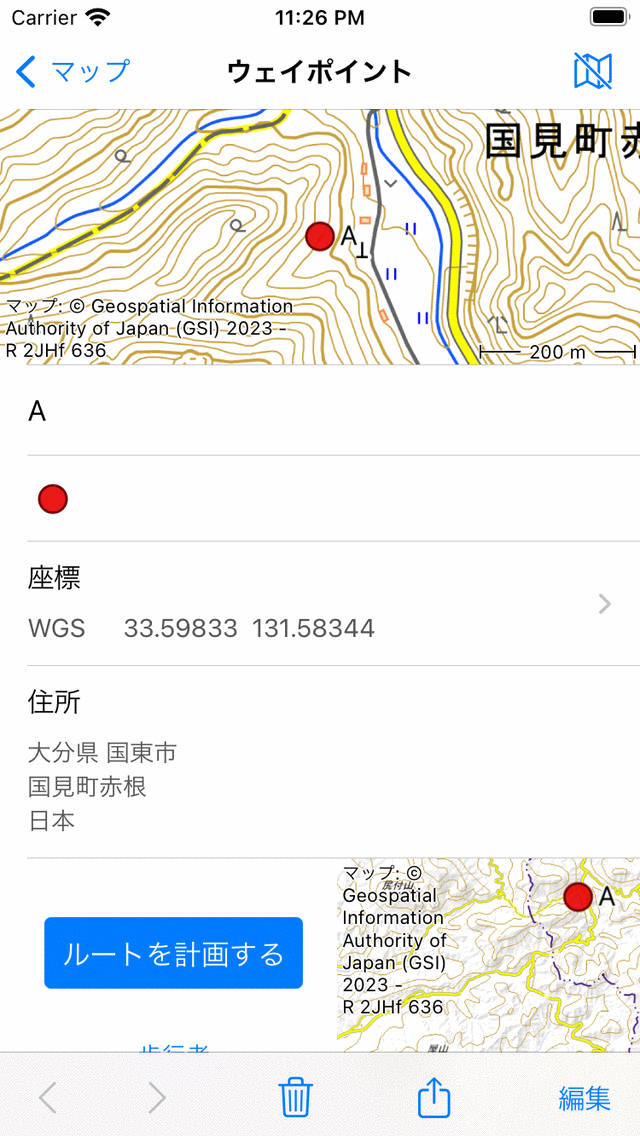
ウェイポイント「A」のウェイポイント詳細画面。¶
ウェイポイントの詳細画面の右上に、スラッシュ付きのマップアイコンがあります。このボタンをタップすると、ウェイポイントはメインマップから削除されます。ウェイポイントがマップに読み込まれていない場合は、スラッシュのないマップアイコンが表示されます。そのアイコンをタップすると、ウェイポイントがマップに読み込まれ、メインマップに戻ります。
ウェイポイントの詳細画面には、タイトルや座標など、ウェイポイントに関する情報が表示されます。利用可能な場合は、説明、写真、電話番号、および/またはURLもここで見つけることができます。
点の座標はさまざまな形式で表示されます。表示されている座標系は、右側の「>」をタップすると変更できます。1 組の座標を長押しすると、その座標をテキスト形式で [コピー] または [共有] を選択できます。ここで「発音」を選択して、デバイスにデバイスの言語または英語で座標を発音させることもできます。発音は、電話などの音声接続で座標をはっきりと伝える必要がある場合に非常に便利なオプションです。座標を自分で発音する場合よりも、間違いや誤解が生じる可能性はずっと小さくなります。iPhoneで電話をかけているときに、デバイスに座標を発音させると、自分では座標の発音は聞こえませんが、相手には聞こえます。
ウェイポイントの物理アドレスも詳細画面に表示されます。それでもウェイポイントの住所が不明な場合、Topo GPSはAppleのリバースジオコーダーを使用してこの住所を検索します。そのためには、設定で [] オプションを有効にする必要があります。</ref>また、インターネットに接続している必要があります。
ウェイポイント詳細画面の下部には、現在地を基準としたウェイポイントを示す小さな地図が表示されます。Topo GPSの位置情報アクセスを無効にしている場合、この地図は表示されないことに注意してください。地図の左側に「ルートを計画」ボタンがあります。このボタンをタップすると、プランボタンの下に表示される交通モードで、現在地からウェイポイントまでのルートが計画されます。プランボタンの下にある交通モードボタンをタップすると、交通モードを変更できます。
ウェイポイントの詳細画面の一番下までスクロールすると、作成日時と変更日時が表示されます。ウェイポイントを別のフォルダーに移動すると、変更日時も更新されることに注意してください。
ウェイポイントの詳細画面の下部には、次のボタンがあるツールバーがあります。
'<' と '>' ボタン:ウェイポイントのリスト、またはマップにロードされているウェイポイントを参照できます。
ゴミ箱:このボタンを押すと、デバイスからウェイポイントを削除するかどうかを尋ねるポップアップが表示されます。
[エクスポート] ボタン:このボタンを押すと、エクスポートポップアップが表示され、ウェイポイントを書き出すことができます。
'Edit': ウェイポイントを編集できます。
写真¶
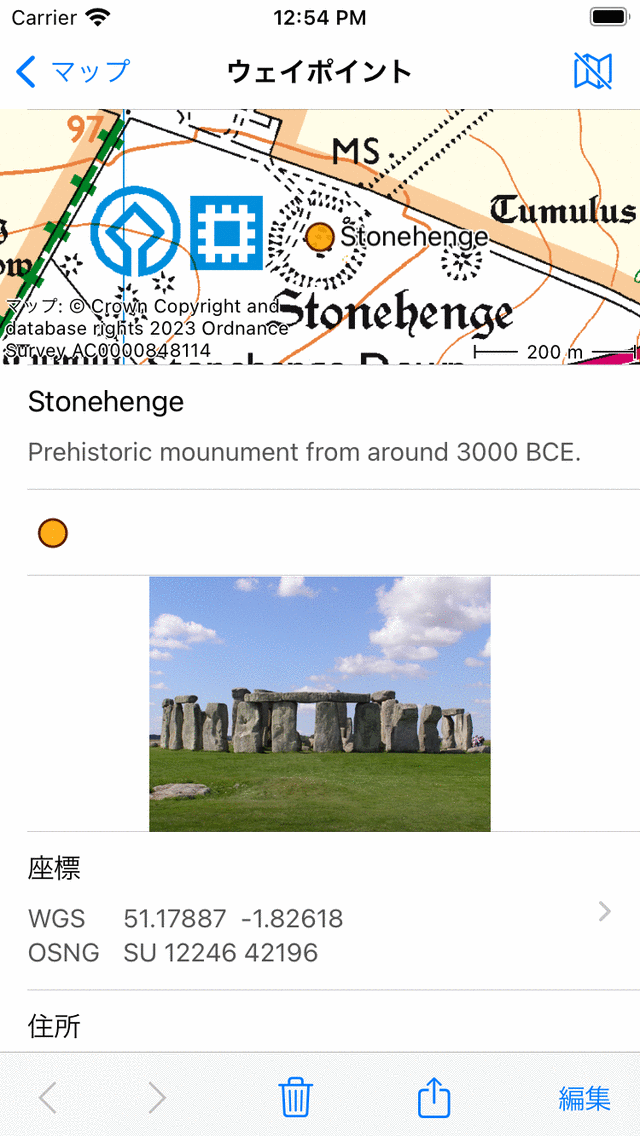
写真付きのウェイポイント詳細画面。¶
ウェイポイントの詳細画面で写真をタップすると、スライドショー画面が開き、タップした写真の拡大版が表示されます。2 本の指でズームジェスチャーを行うと、表示されている写真を拡大できます。ウェイポイントに複数の写真がある場合は、現在の写真を左または右にスライドすると、表示されている写真を閲覧できます。写真の共有は、右下の「エクスポート」アイコンを押すことで可能です。右上の [編集] をタップすると、写真を追加および削除できます。
写真スライドショーの下部ツールバーにある情報ボタンをタップすると、写真が撮影された場所と、可能な場合は撮影された方向が地図上に表示されます。また、写真のタイムスタンプや高度などの詳細も表示されます。例を以下の図に示します。
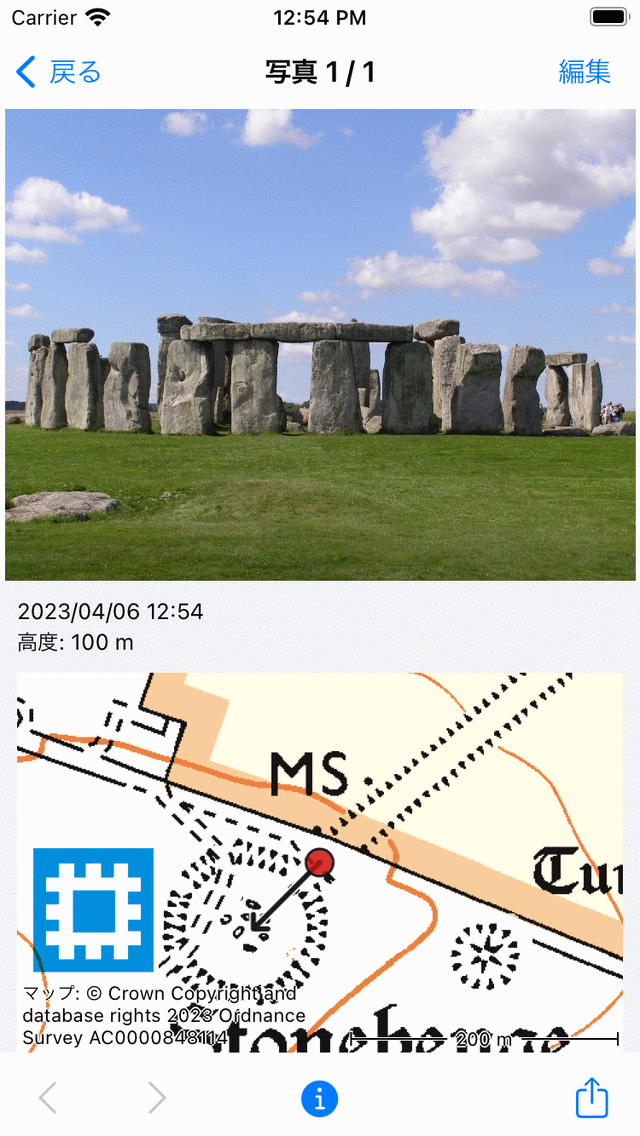
スライドショーの情報画面には、写真が撮影された場所と撮影された方向が表示されます。¶